 |
Felet "Telegram-video laddas inte" kan åtgärdas på olika sätt, beroende på orsaken. Här är några av de vanligaste och mest effektiva sätten att lösa problemet:
Kontrollera nätverksanslutningen
Det första och viktigaste du bör göra för att åtgärda detta fel är att kontrollera din nätverksanslutning. Du kan kontrollera om ditt Wi-Fi eller din mobildata är påslagen. Om det är påslaget, kontrollera om anslutningen är stabil genom att titta på signalstaplarna.
Du kan också prova att byta till en annan anslutning för att se om det hjälper. Om du aktiverar flygplansläge kommer även din nätverksanslutning att avbrytas. Försök att kontrollera om du har aktiverat flygplansläge av misstag.
Aktivera mobildataläge
Om du använder en iPhone för att ladda ner videor på Telegram kan du aktivera mobildata. För att aktivera det här läget, gå till Telegram i Inställningar. Aktivera sedan mobildataläget.
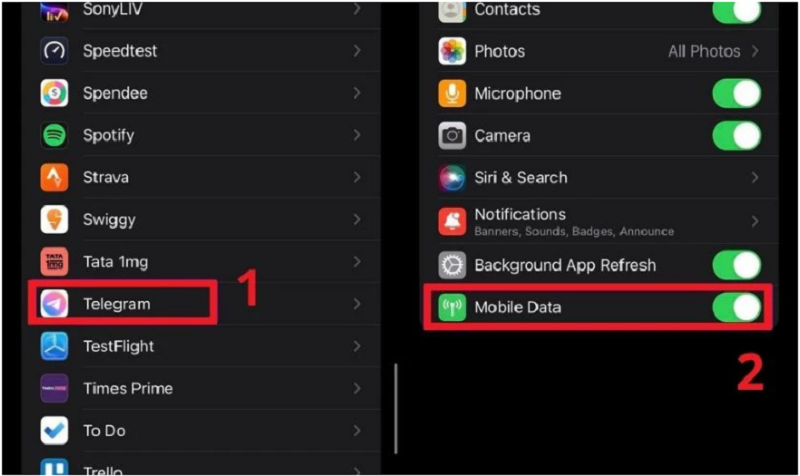 |
När du har aktiverat mobildata, försök igen för att se om du kan ladda ner videor på Telegram.
Tillåt Telegram att få åtkomst till obegränsad data
Tillåt Telegram att få tillgång till obegränsad data för att ladda ner videor på Android. För att göra detta, gå till Mobildata och Wi-Fi och aktivera sedan Obegränsad dataanvändning.
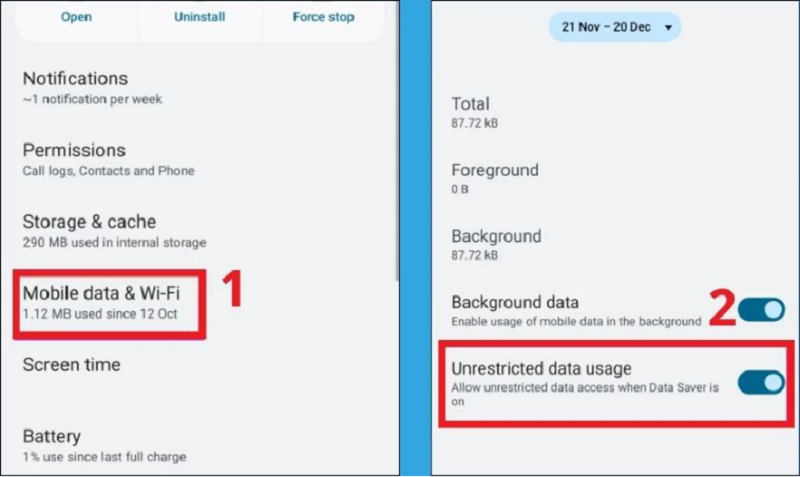 |
Aktivera automatisk medieinläsning
Att inaktivera automatiska nedladdningar av media på Telegram kan påverka dina videonedladdningar. Detta kan vara irriterande och tidskrävande när du laddar ner videor. Du kan aktivera detta för att tillåta Telegram att ladda ner videor automatiskt.
För att aktivera, följ dessa steg:
Steg 1: Klicka på de tre strecken i Telegram-gränssnittet. Välj sedan Inställningar.
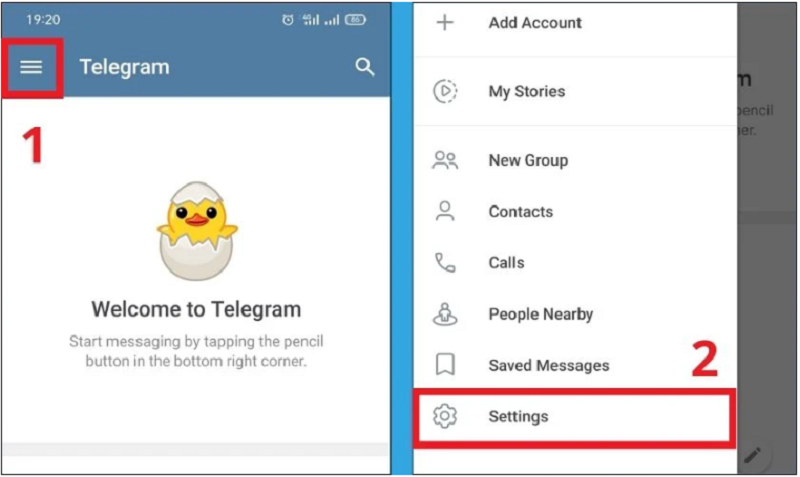 |
Steg 2: Välj sedan Data och lagring och aktivera sedan objekten i avsnittet Automatisk nedladdning av media.
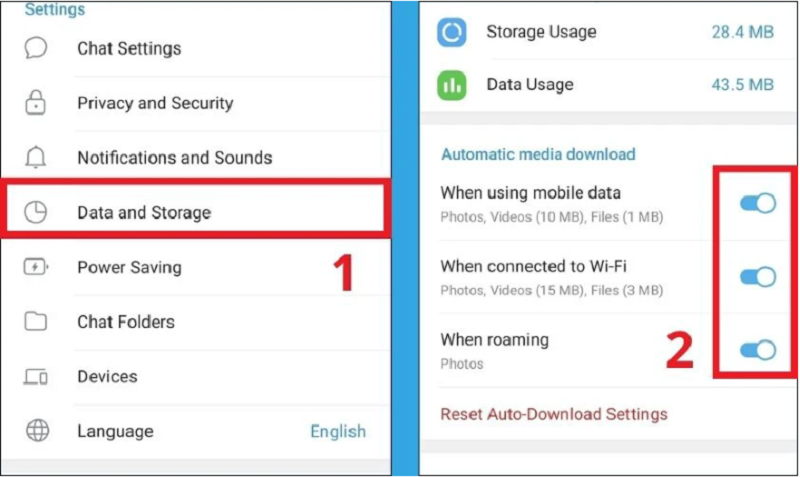 |
När automatisk nedladdning är aktiverad kommer Telegram att göra nedladdning av videor snabbare och enklare.
Rensa cachen
Du kan stöta på ett felmeddelande om att videon inte kan laddas på grund av en överbelastad cache. Det du behöver göra är att rensa cachen för att frigöra utrymme och åtgärda felet. För att rensa Telegram-cachen, följ dessa steg:
Steg 1: Klicka först på Telegram-ikonen och välj sedan i-ikonen. Klicka sedan på knappen Lagringsanvändning.
Steg 2: Tryck slutligen på knappen Rensa cache.
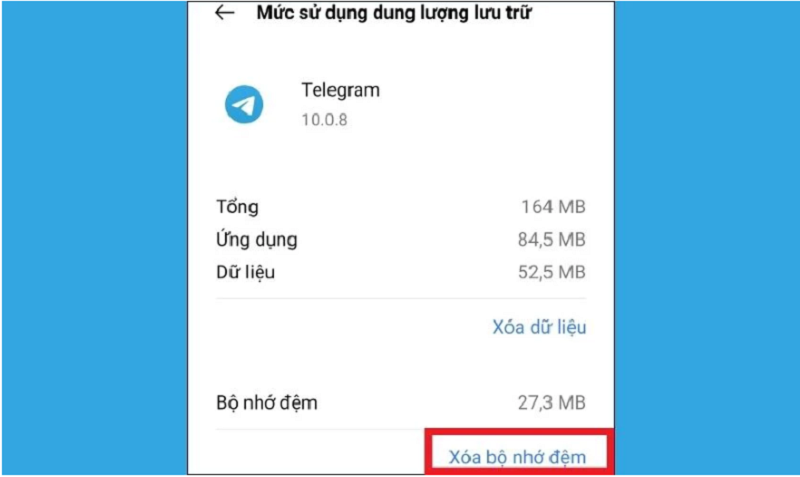 |
Ovan följer några sätt att åtgärda felet Telegram inte kan ladda ner videor. Förhoppningsvis hjälper artikeln dig att lösa problemet snabbt och effektivt.
[annons_2]
Källa





![[Foto] Avslutningsceremoni för Hanois partikommittés 18:e kongress](https://vphoto.vietnam.vn/thumb/1200x675/vietnam/resource/IMAGE/2025/10/17/1760704850107_ndo_br_1-jpg.webp)







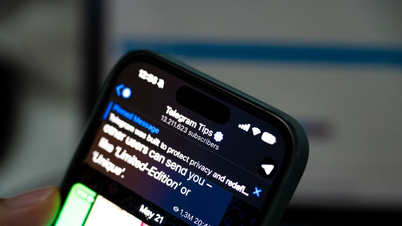




















![[Foto] Tidningen Nhan Dan lanserar ”Fatherland in the Heart: The Concert Film”](https://vphoto.vietnam.vn/thumb/1200x675/vietnam/resource/IMAGE/2025/10/16/1760622132545_thiet-ke-chua-co-ten-36-png.webp)















































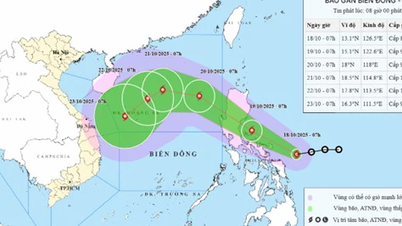






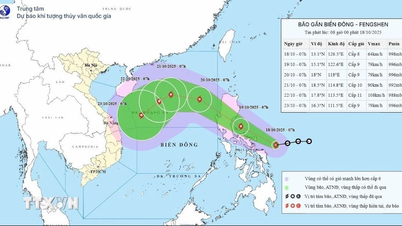


















Kommentar (0)